Timeout della rete AnyDesk: 7 modi per risolvere il problema
- HelpWire
- →
- Blog
- →
- AnyDesk Not Working
- →
- Solving AnyDesk Network Timeout
È un momento frustrante: sei così motivato a fare bene nel tuo lavoro da remoto, ma la connessione di AnyDesk è andata via. Ora la tua produttività è bassa e la tua concentrazione è pari a zero. Ma non preoccuparti, ci sono semplici passaggi per risolvere un errore di timeout di rete di AnyDesk. In questo articolo, condividiamo alcuni metodi pratici per risolvere questi problemi di connessione ed evitare future interruzioni del lavoro.
1. Controlla se i server di AnyDesk sono attivi e funzionanti
È comune che il timeout di AnyDesk si verifichi a causa di alcuni problemi con i server di AnyDesk. A volte i server sono in manutenzione o offline a causa di un’interruzione. Anche un aggiornamento delle funzionalità dai server potrebbe interrompere la connessione.
Per escludere la possibilità di un problema relativo al server, vai sulla pagina ufficiale dello stato di AnyDesk e verifica se i server stanno funzionando correttamente. Per fare ciò,
-
Controlla la tua applicazione AnyDesk, clicca su “Menu principale” e seleziona “Aiuto.”
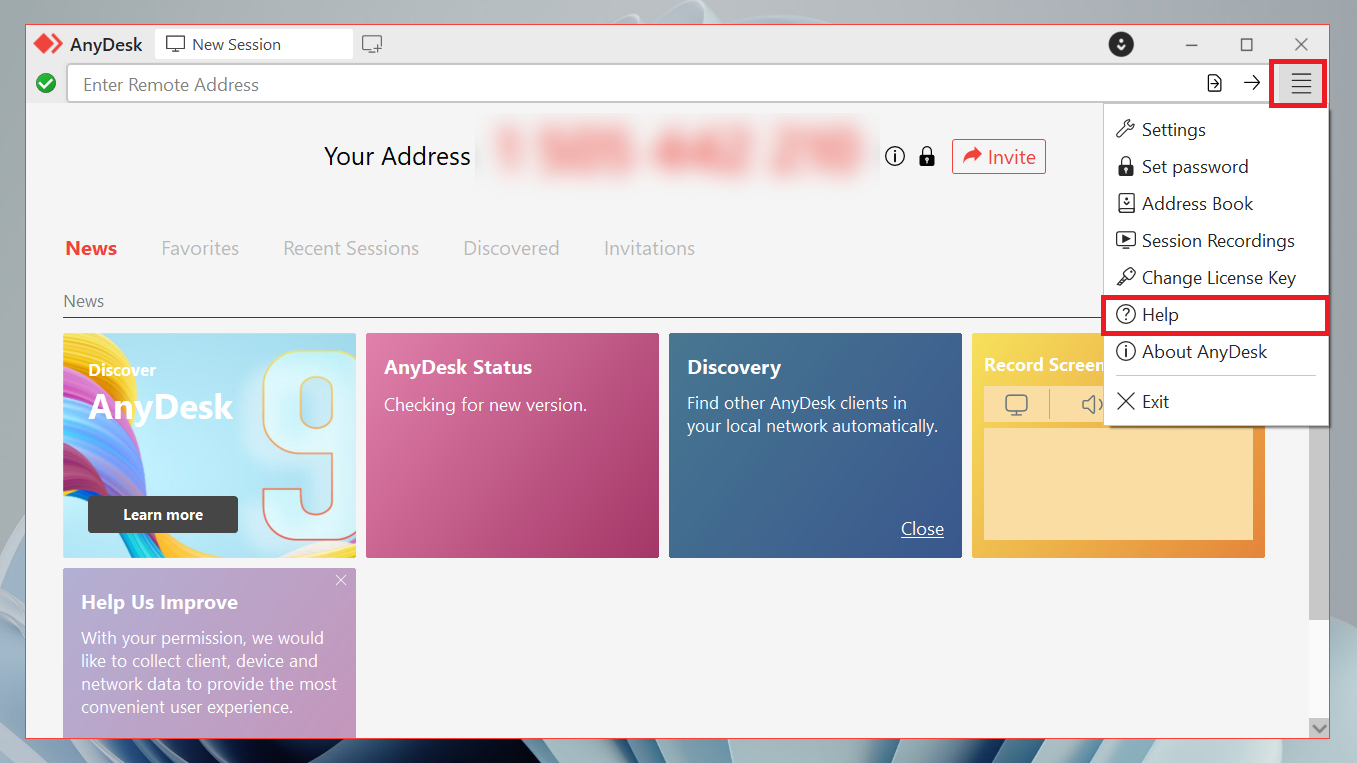
-
Successivamente, fai clic sul link “Stato” in alto per visualizzare lo stato attuale del server. Lì vedrai se il server è in manutenzione o se è prevista una nuova versione dell’aggiornamento.
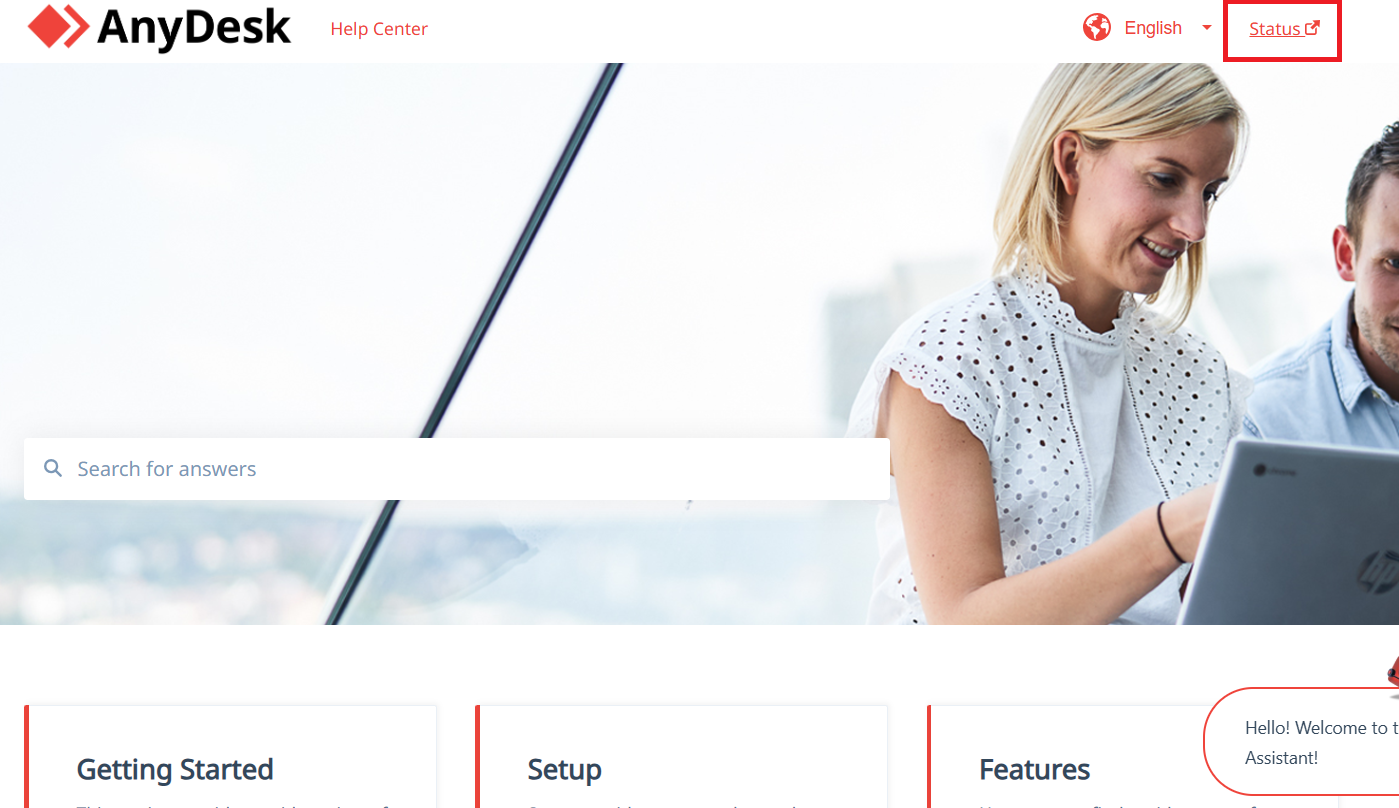
2. Riavvia il computer
Un semplice riavvio della macchina spesso risolve il timeout della connessione di rete di AnyDesk. Questo metodo permette al sistema di “prendere fiato” da conflitti software o da qualche problema temporaneo. Terminando tutte le applicazioni aperte prima del riavvio, le risorse di sistema si aggiornano migliorando così le prestazioni di AnyDesk.
3. Modifica le impostazioni di Firewall e Antivirus
Il firewall o il programma antivirus del tuo computer potrebbe interferire con la connessione di AnyDesk. Solitamente, una configurazione errata di queste applicazioni di protezione può limitare il funzionamento di AnyDesk o impedire l’avvio di una sessione remota.
Per risolvere questo problema, puoi disabilitare temporaneamente il software di sicurezza del tuo computer e verificare se il problema viene risolto. Puoi anche controllare se il firewall sta bloccando AnyDesk. Consulta i registri del firewall del tuo sistema e, se effettivamente blocca AnyDesk, modifica le autorizzazioni di conseguenza.
I passaggi specifici per sbloccare AnyDesk tramite il firewall dipendono dal tuo sistema operativo. In questa sezione, trattiamo i passaggi per dispositivi Windows e macOS.
Come consentire AnyDesk tramite il firewall su Windows?
-
Apri la finestra di dialogo Esegui (premi Win + R, poi digita “Pannello di Controllo” e premi “Invio”).
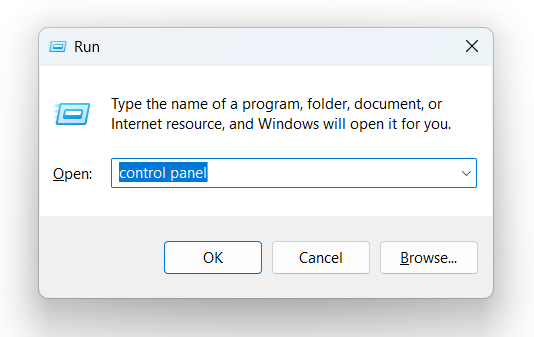
-
Scegli “Sistema e sicurezza” nelle categorie del “Pannello di controllo”.
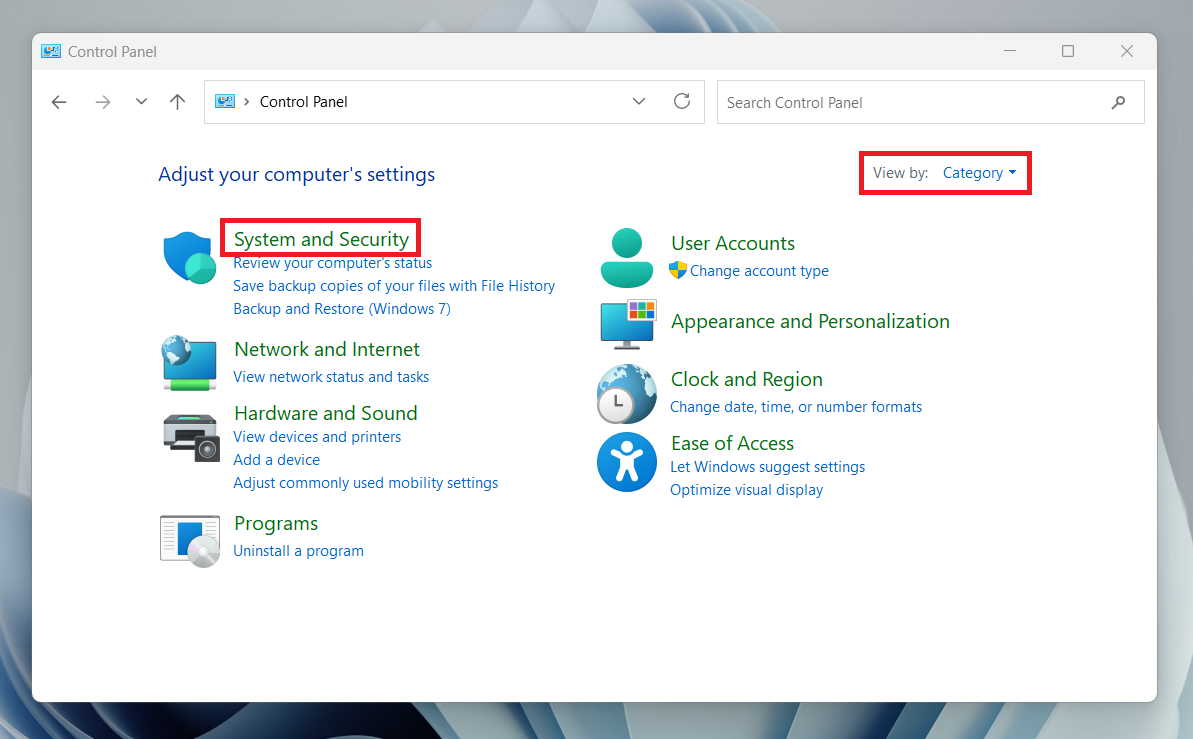
-
Premi “Consenti un’app attraverso il firewall di Windows”.
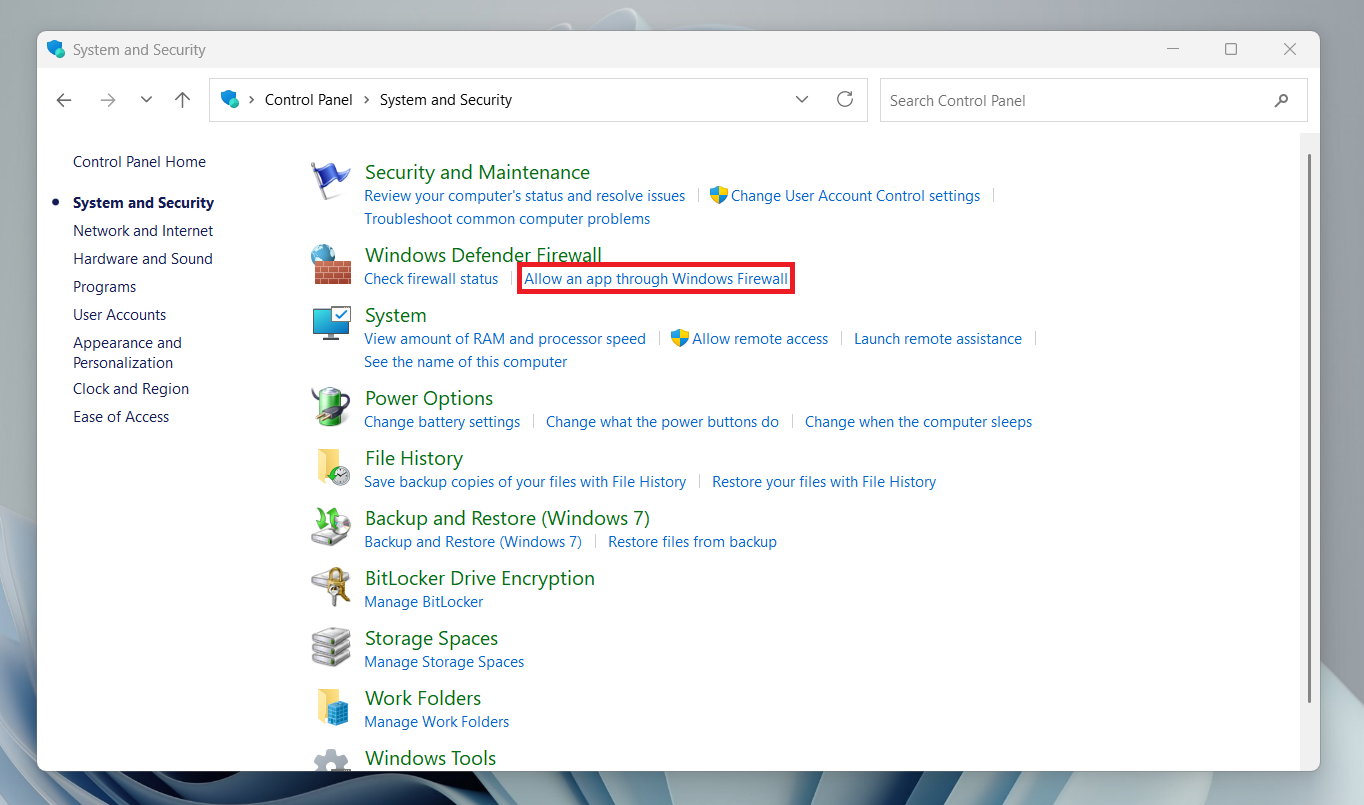
-
Seleziona “Modifica impostazioni”, quindi seleziona la casella “Desktop remoto” insieme alle opzioni “Pubblico” e “Privato”.
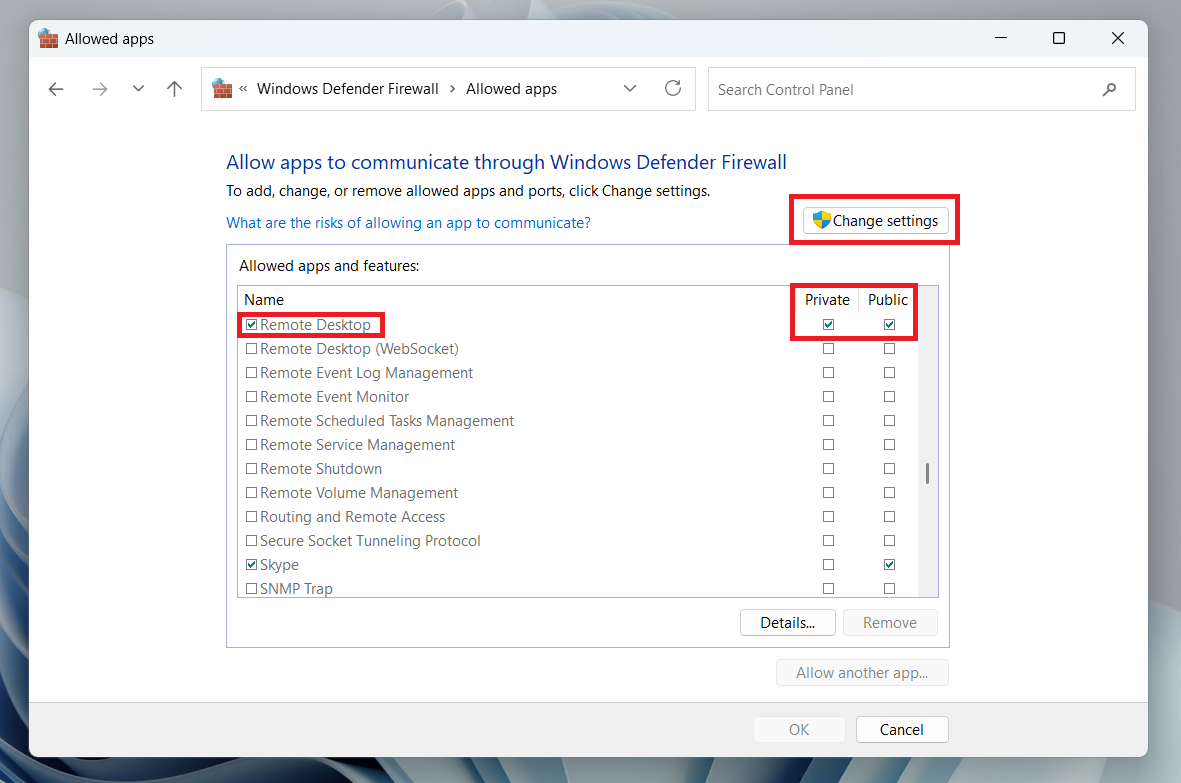
-
Fai clic su “Consenti un’altra app”. Trova AnyDesk tra l’elenco delle applicazioni, quindi fai clic su “Aggiungi” per includerlo come eccezione al blocco del firewall.
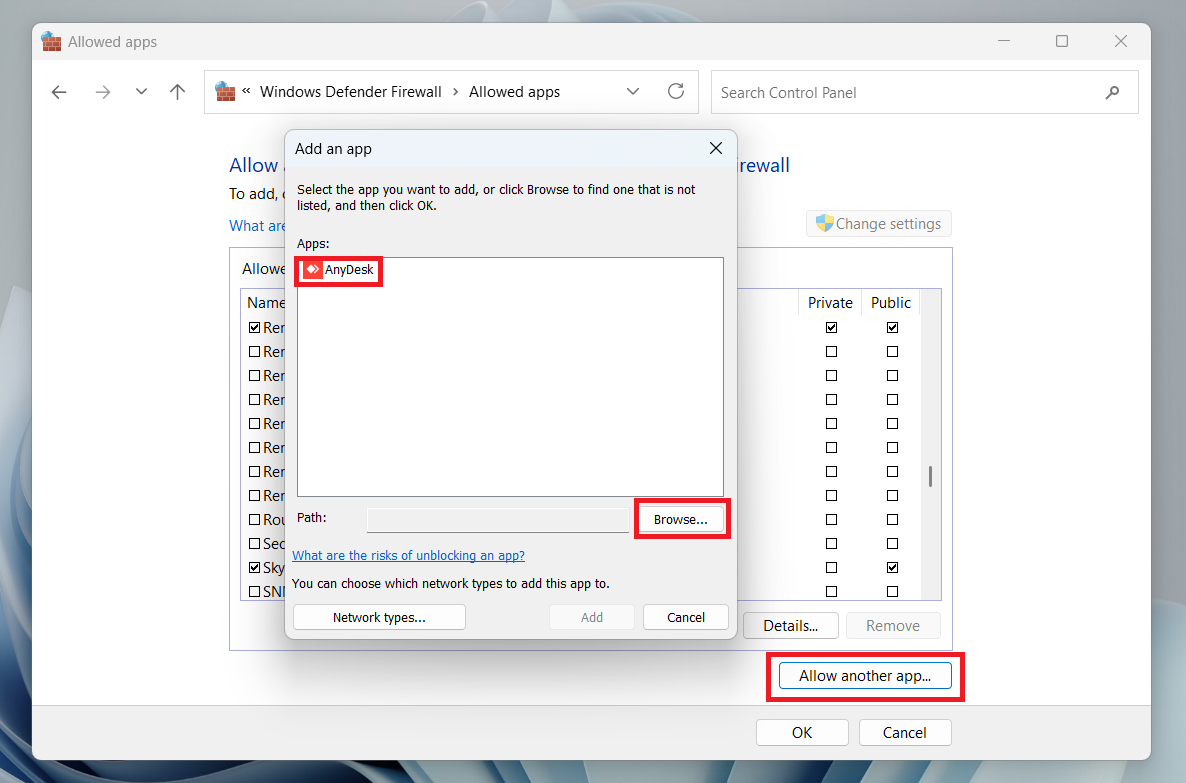
Come consentire AnyDesk attraverso il firewall su macOS?
-
Apri le impostazioni del firewall di macOS tramite “Preferenze di Sistema > Sicurezza e Privacy > Firewall”
-
Fai clic su “Opzioni Firewall” e includi AnyDesk come eccezione al blocco del firewall.
4. Controlla la tua connessione Internet
La connessione di AnyDesk di solito fallisce se la connessione Internet è debole e instabile. Pertanto, è fondamentale che la tua connessione Internet funzioni bene per evitare un errore di timeout di rete in AnyDesk. Una scarsa connessione Internet può anche causare perdita di pacchetti o ritardi, influenzando negativamente la qualità della sessione remota.
Per una connessione di rete stabile, investi in una connessione Internet ad alta velocità con elevata larghezza di banda per upload e download. Puoi anche limitare che altre applicazioni consumino troppa larghezza di banda mentre utilizzi AnyDesk.
5. Controlla gli aggiornamenti di AnyDesk
Se la tua versione di AnyDesk è obsoleta, problemi di compatibilità e bug potrebbero causare timeout di rete. Per questo motivo, è importante mantenere il software aggiornato in modo da avere accesso alle ultime funzionalità e correzioni di AnyDesk. AnyDesk di solito si aggiorna automaticamente, ma se questa impostazione non è abilitata, devi controllare manualmente di avere l’ultima versione disponibile.
-
Vai al menu (le linee orizzontali nell’angolo in alto a destra) e seleziona “Informazioni su AnyDesk”. Da lì, potrai vedere la versione attuale della tua app AnyDesk.
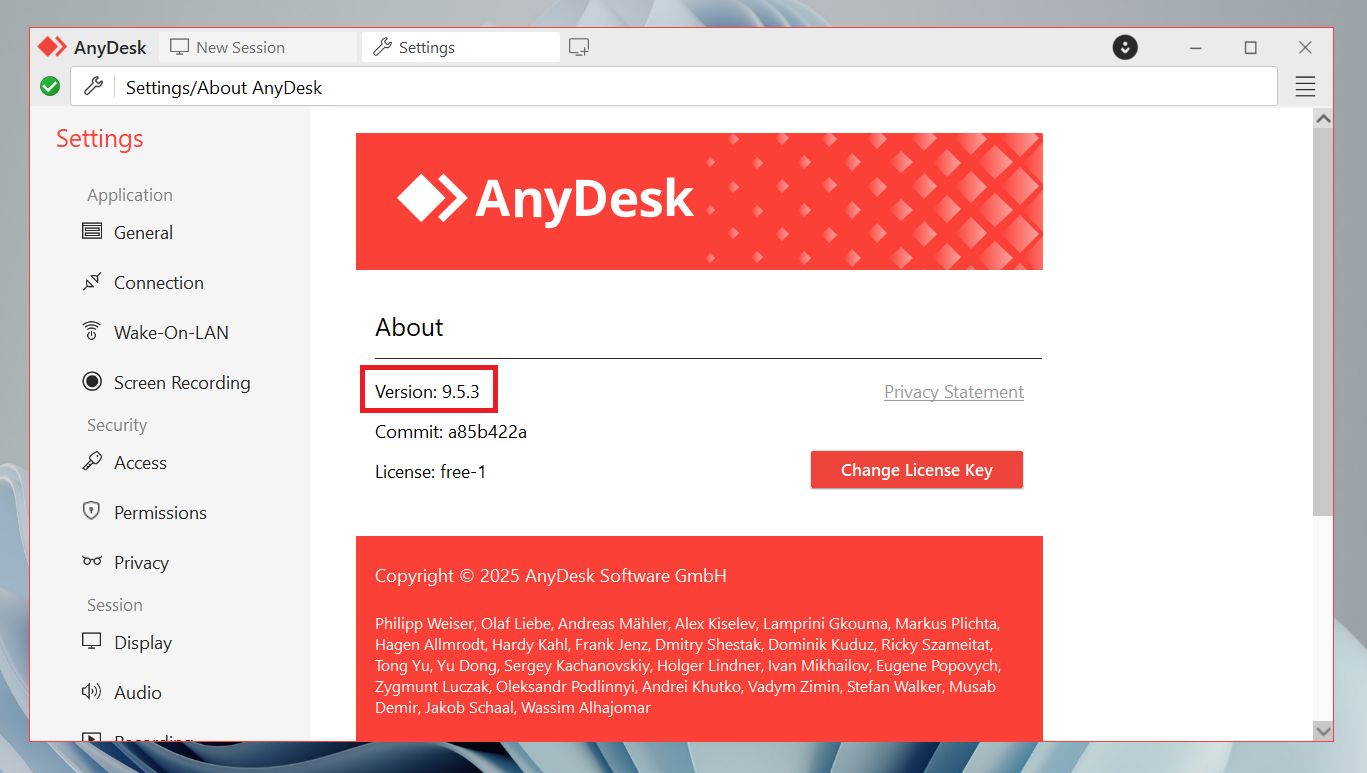
-
Vai sul sito ufficiale di AnyDesk e scarica la versione più recente (se disponibile).
-
Apri il programma di installazione scaricato e segui le istruzioni sullo schermo per aggiornare AnyDesk.
6. Reinstalla AnyDesk
Se i metodi da uno a cinque di cui abbiamo discusso sopra falliscono, è possibile che un’installazione difettosa causi l’errore di timeout della rete. Quindi, è il momento di reinstallare AnyDesk per risolvere il problema. Dopo la reinstallazione, tutti i file corrotti che causano il problema verranno sostituiti. Assicurati che, dopo la reinstallazione, scarichi l’ultima versione di AnyDesk dal web.
7. Scegli la migliore alternativa a AnyDesk
Perché scegliere HelpWire?
-
Avvio Rapido Sessione:
Nessun bisogno di configurazioni complesse, i clienti possono utilizzare i tuoi link sicuri per connettersi in pochi secondi.
-
Supporto remoto multi-monitor:
Lavora con i tuoi clienti più velocemente visualizzando e gestendo più schermi remoti.
-
Controllo e accesso non presidiati:
Con HelpWire, non è necessario l’intervento dell’utente per accedere o controllare dispositivi remoti.
-
Trasferimento di file rapido e semplice:
Condividi o sposta file con il tuo cliente tramite una semplice procedura di copia e incolla.
-
Gestione totale del team e dei clienti:
HelpWire è un hub centralizzato per organizzare sessioni, assegnare ruoli e monitorare le interazioni con i clienti.
-
Sessioni Collaborative in Diretta:Comunica e collabora con i membri del team o i clienti tramite sessioni remote in tempo reale. Scopri di più sulle funzionalità di HelpWire e scopri perché è la principale alternativa ad AnyDesk.
Risolvi facilmente la connessione di rete AnyDesk
I nostri passaggi consigliati sopra dovrebbero aiutarti a risolvere il problema “La connessione di rete AnyDesk è scaduta” e a recuperare la tua produttività nel lavoro remoto. Ma se questo problema persiste, non esitare a considerare alternative solide come HelpWire per un’esperienza di lavoro remoto stabile e affidabile.